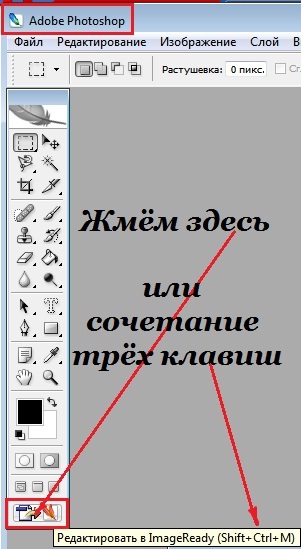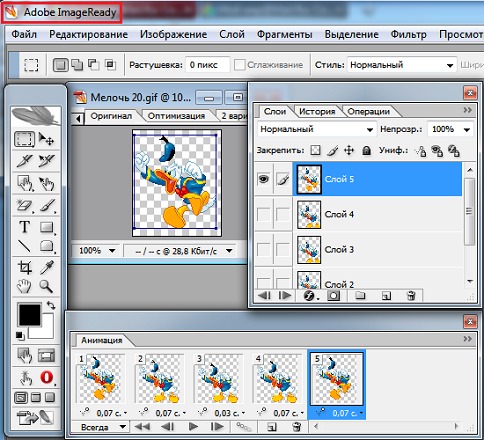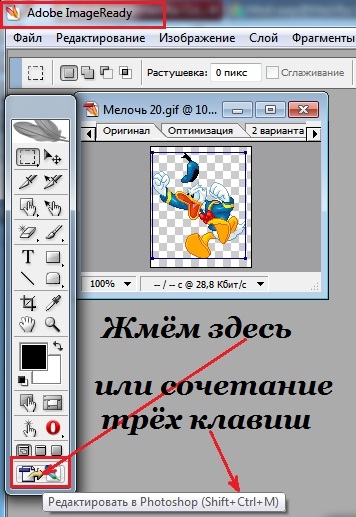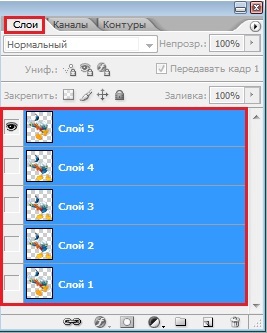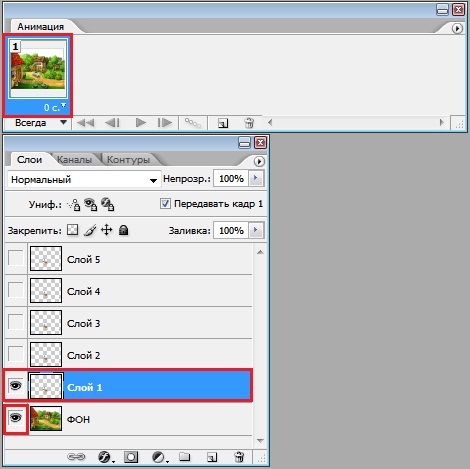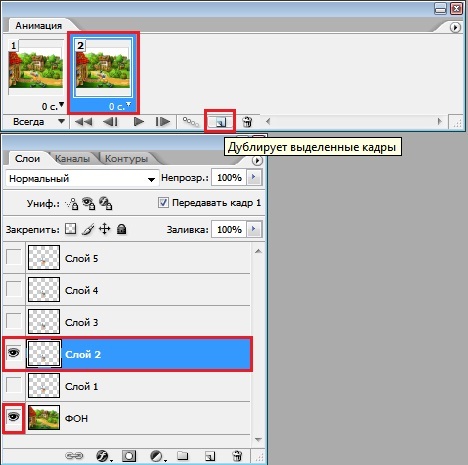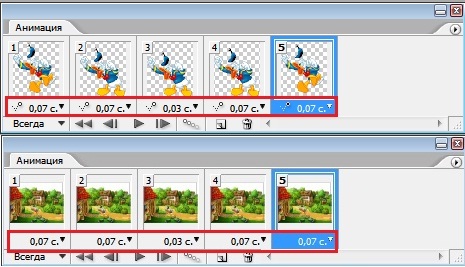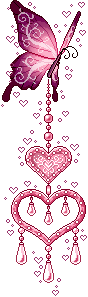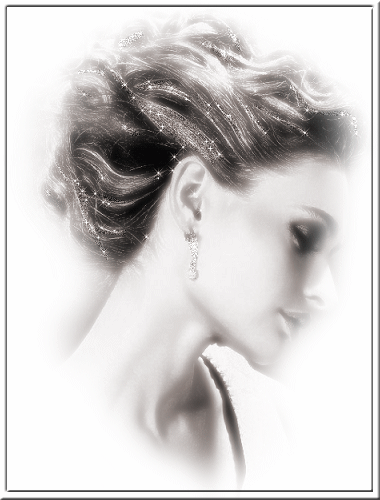-÷итатник
–усские мелодрамы - Ќќ¬»Ќ » 2016 года - (0)
–усские мелодрамы - Ќќ¬»Ќ » 2016 года
ћелодрамы выходного дн€. - (0)ћелодрамы выходного дн€.
Ћюбител€м индийской песни - (0)Ћюбител€м индийской песни - плейлист —ери€ сообщений "ћои коллажи-5": „асть 1 - —ы...
¬ќЋЎ≈ЅЌјя —ќƒј(www.mak-var.com.ua) - (0)¬ќЋЎ≈ЅЌјя —ќƒј(www.mak-var.com.ua) ¬ќЋЎ≈ЅЌјя —ќƒј(www.mak-var.com.ua) *Ќе платите за дорогой...
Ќесладкие вареники : ƒве хитрости - (0)Ќесладкие вареники : ƒве хитрости ¬ этом рецепте есть две хитрости, которые помогут приготовит...
-ѕриложени€
 ќткрыткиѕерерожденный каталог открыток на все случаи жизни
ќткрыткиѕерерожденный каталог открыток на все случаи жизни Ўарики
Ўарики —качать музыку с LiveInternet.ruѕроста€ скачивалка песен по заданным урлам
—качать музыку с LiveInternet.ruѕроста€ скачивалка песен по заданным урлам- ћузыкальный плеер
 ¬сегда под рукойаналогов нет ^_^
ѕозвол€ет вставить в профиль панель с произвольным Html-кодом. ћожно разместить там банеры, счетчики и прочее
¬сегда под рукойаналогов нет ^_^
ѕозвол€ет вставить в профиль панель с произвольным Html-кодом. ћожно разместить там банеры, счетчики и прочее
-ћузыка
- —крипка плачет....(таинственный ¬осток)
- —лушали: 66669 омментарии: 0
- ƒемис –усос. —увенир.
- —лушали: 4273 омментарии: 0
- ѕианино - ћузыка души
- —лушали: 82747 омментарии: 1
- Ќ≈ “–≈¬ќ∆№ !
- —лушали: 479 омментарии: 0
-ћетки
- фотошоп анимаци€ - html-коды видео видео уроки фотошоп вторые блюда декор дизайн дл€ ведени€ блога. полный справочник по лиру . заготовки на зиму здоровье здоровье красота интересные сайты интернет качаем музыку кино/художественное кино клип арт компьютер кулинари€ кулинари€ выпечка кулинари€ .блюда из м€са кулинари€ вторые блюда кулинари€ выпечка кулинари€ десерт мои коллажи в редакторе корел мои работы фотошоп музыка музыка всех поколений музыкальные открытки. новый год плеер полезности полезные советы праздники программы разделители. рецепты зож скрап наборы стихи тесты уроки уроки photoshop уроки в corel уроки в gimp . уроки. фильтры и плагины флешки фоны фотошоп цветы это интересно € изучаю сorel
-–убрики
- это надо знать (2)
- орел + –едактор Animation Shop (2)
- ќформление дневника (1)
- делаем плеер (1)
- это надо знать (0)
- ћать и дит€ (0)
- (0)
- √радиенты, фоны ,текстуры и др. дл€ ф/ш (3)
- "ћо€ фильмотека." (15)
- COREL Paint Shop Pro (24)
- PNG (4)
- јльбомы (1)
- анимаци€ дл€ jacs animations schop (7)
- јнимированные фоны,блинги, (11)
- јфоризмы (1)
- Ѕ–ќƒ»Ћ » (1)
- ¬идео (30)
- ¬сЄ дл€ коллажей (3)
- ¬—® ќ Ћи –у (18)
- ¬сЄ о цветах (3)
- √енератор кодов цвета. (3)
- √ороскопы √адани€ (7)
- √радиенты, фоны ,текстуры и др. дл€ ф/ш (4)
- ƒекор (11)
- ƒизайн (11)
- ƒл€ дневника (12)
- «аготовки на зиму. (14)
- «акуски, салаты. (8)
- «доровье красота (80)
- «доровье. (24)
- »Ќ“≈–≈—Ќџ≈ Ћёƒ» (0)
- »нтересные сайты (14)
- »нтернет (21)
- »Ќ‘ќ–ћ≈–џ (1)
- ачаем ћузыку (21)
- ино/’удожественное кино (11)
- лип арт (96)
- ќƒџ (5)
- омпьютор (39)
- улинари€ (41)
- "закуски м€сные": (6)
- улинари€ , выпечка (118)
- улинари€ , дессерт (17)
- улинари€ ,напитки , коктейли (4)
- улинари€, вторые блюда (36)
- улинари€, первые блюда (6)
- ћои работы/в Corel и фотошоп (250)
- ћои работы/в Corel и фотошоп (25)
- ћои рамочки (9)
- ћужчина и женщина (1)
- ћузыка (72)
- Ћирика русского романса (1)
- ћузыка всех поколений (26)
- ћузыкальна€ пауза (16)
- Ќаборы дл€ коллажа (2)
- Ќаша с вами жизнь, –еалии, ќбщество (3)
- Ќовости и политика, –азмышлени€ (0)
- Ќовый √ќƒ (31)
- Ќужное при оформлении/ќформление блогов (2)
- ќбои на рабочий стол (5)
- ќткрытки (3)
- ѕ≈–≈¬ќƒ„» (2)
- ѕЋ≈≈– (29)
- ѕќ«»“»¬ (0)
- ѕолезности (7)
- ѕолезные советы (27)
- ѕќЋ≈«Ќџ≈ ——џЋ », переводчик (5)
- ѕрограммы (36)
- ѕсихологи€ (9)
- –азделители (17)
- –амки дл€ фотошопа (0)
- –јћ » пам€тка начинающим (2)
- –едактор Animation Shop (5)
- –елиги€ (0)
- –ецепты «ож (23)
- сайты (5)
- —крап наборы (25)
- —тихи (11)
- —тихи и музыка (2)
- “≈—“џ (28)
- ”роки (89)
- уроки, полезности, онлайн-генератор (12)
- ”роки Gimp (29)
- ”роки Gimp (12)
- ”–ќ » PHOTOSHOP (112)
- ”–ќ » ‘ќ“ќЎќѕј/‘ќ“ќЎќѕ»ћ ¬ћ≈—“≈ (22)
- ”роки по Flash (3)
- ”роки по программам (3)
- ”„≈ЅЌ» ѕќ H T M L (14)
- ‘ильтры и плагины, доп.программы (18)
- ‘лешки (39)
- ‘оны (36)
- ‘отошоп (126)
- - ‘отошоп јЌ»ћј÷»я - (28)
- ¬идео уроки ‘ќ“ќЎќѕ (38)
- »—“» (9)
- ћј— » , (8)
- ѕлагины (16)
- Ўрифты (10)
- ÷ветова€ палитра (5)
- ÷веты (7)
- ÷итаты,притчи (0)
- Ўаблоны (1)
- Ўѕј–√јЋ » (7)
- Ёто интересно (14)
- ёмор, ѕриколы (7)
- я изучаю —orel (129)
-ѕоиск по дневнику
-ѕодписка по e-mail
-ƒрузь€
ƒрузь€ онлайн
галина5819
ƒрузь€ оффлайн ого давно нет? ого добавить?
-Juliana-
-маркиз-
_Lyubasha_K_
Arnusha
Baroma
coccinelle
Dmitry_Shvarts
EFACHKA
Galina90
ivmatvienko
izogradinka
larusik
LEDY_ANGEL
LUIZA23
Lyudmila_Lyu
Marinamila
Martina25
Mellodika
Mesabi_ArtCafe
Millada_Kataleya
natali2311
ringing
Rohkea
rottam
Selesta_L
јстраханочка_51
¬аша_“јЌя_идуща€_по_—удьбе
√јЋ ј_2350
ƒоктор_’аус_–у
≈горова_“ан€
∆анна_Ћ€х
«денка
»нноэль
ристина“Ќ
Ћ»ќЋј_1
Ћогово_Ѕелой_¬олчицы
ћамедыч
ћилая__Ћюдмила
ћила€_Ћюбаша
нел€с
Ќина36
Ќина_√уревич
Ќовостной_листок
ќльга-ћираж
–€бина_–€бинушка
“атси
“ј“№яЌ ј24
Ёћ»ЋЋ»
Ё–» ј__—
ёл€шка_гречанка
-—ообщества
”частник сообществ
(¬сего в списке: 3)
Ћучшие_рецепты_интернета
÷арство_ улинарии
“олько_дл€_женщин
„итатель сообществ
(¬сего в списке: 3)
јртЅазар
ќ_—амом_»нтересном
–ецепты_блюд
-—татистика
—оздан: 20.01.2011
«аписей: 2650
омментариев: 7174
Ќаписано: 22987
«аписей: 2650
омментариев: 7174
Ќаписано: 22987
ак перенести анимацию на картинку . |
÷итата сообщени€ ”лыбка_ќльга_Ќ
ак перенести анимацию на картинку .
|
—ери€ сообщений "- ‘отошоп јЌ»ћј÷»я -":
„асть 1 - ”рок анимаци€ блестки, искры.
„асть 2 - ”роки јЌ»ћј÷»я 3D
...
„асть 8 - —оздание GIF-слайд шоу с помощью фотошоп.
„асть 9 - ”рок ‘Ў дл€ начинающих - јнимаци€ осветлителем
„асть 10 - ак перенести анимацию на картинку .
„асть 11 - јнимаци€ движени€
„асть 12 - Ѕлест€шки бликом
...
„асть 26 - —амые попул€рные уроки анимации
„асть 27 - “анцоры. √ифки на прозрачном фоне.
„асть 28 - ”рок фотошопа-јнимаци€"ѕерелистывание листов"
| омментировать | « ѕред. запись — дневнику — —лед. запись » | —траницы: [1] [Ќовые] |